以下是使用Word制作座签卡的步骤:
1. 打开Word文档,选择“布局”选项卡,点击“纸张大小”下拉按钮,选择合适的纸张大小,如A4纸。
2. 在文档中输入座签卡的内容,如姓名、职务、单位等,并设置字体、字号、对齐方式等格式。
3. 在Word文档中插入表格,表格的行数和列数根据需要自行设置。
4. 在表格中输入座签卡的信息,如姓名、职务、单位等,调整表格的大小和位置,使其符合座签卡的设计要求。
5. 选中表格,选择“布局”选项卡,点击“表格样式”下拉按钮,选择合适的表格样式,如边框、底纹等。
6. 如果需要打印座签卡,可以选择“文件”-“打印”,在打印设置中选择纸张大小、打印份数等参数,点击“打印”按钮即可。
以上是使用Word制作座签卡的步骤,如有疑问,可以查阅Word的帮助文档或联系技术支持获取帮助。
座签卡用word做大:
首先,在Word文档中插入一个表格来布置座位,可以根据需要更改表格的大小。
然后,可以添加一个文本框来添加座位号或姓名。
最后,可以调整字体大小和格式以增强可读性。
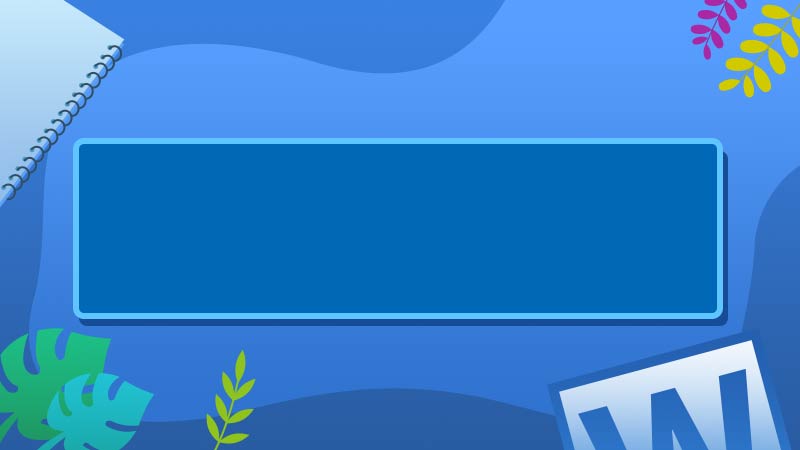









全部回复
